 BIMFILM虚拟施工软件 免费软件BIMFILM虚拟施工软件 免费软件官方下载
BIMFILM虚拟施工软件 免费软件BIMFILM虚拟施工软件 免费软件官方下载
 NetDrive v3.6.571
NetDrive v3.6.571 红太阳数据恢复WinAll2015
红太阳数据恢复WinAll2015 115网盘无限制版 v2020
115网盘无限制版 v2020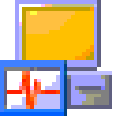 注册表维护大师 免费软件
注册表维护大师 免费软件 WOW Slide(网页滑板设计软件)v9.
WOW Slide(网页滑板设计软件)v9. 网格回测工具v1.1
网格回测工具v1.1 ftp上传软件(FTP Disk)v1.2
ftp上传软件(FTP Disk)v1.2BIMFILM是一款动画制作软件,通过虚拟建造技术来进行施工动画制作,然后结合BIM技术和优秀的虚拟动画引擎制作出专门的BIM施工动画,可以用来进行施工方案的展示,在软件中就直接可以展示以后的施工效果,方便进行各种评估和评审。

BIMFILM软件可用于建设工程领域招投标技术方案可视化展示、施工方案评审可视化展示、施工安全技术可视化交底、教育培训课程制作等领域,其简洁的界面、丰富的素材库、内置的可定义动画、实时渲染输出等功能,使系统具备易学性、易用性、专业性的特点。
软件特色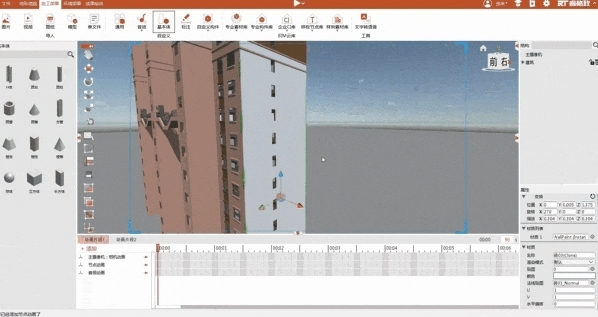
操作简单界面清晰
会用PPT就能轻松上手!
符合专业人员的操作习惯
符合Auto CAD、Revit、Lumion 的操作习惯。
支持导入多种模型格式
Revit->rvt、rfa->BIMFILM
Revit->插件->fbx->BIMFILM
CAD->dwg、dxf->BIMFILM
SketchUp->skp->BIMFILM
BIMMAKE、场布->3ds->BIMFILM
算量软件->ifc->BIMFILM
fbx、obj、3ds、dae、ifc->BIMFILM
轻松调整材质贴图
1.支持调整材质属性
2.支持替换外部贴图
3.快速选择内置材质
4.支持法线、金属贴图
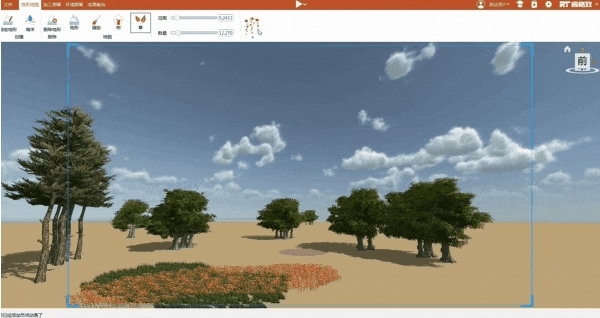
轻松制作施工动画
内置15种动画形式
内置动画-人物动画
自定义动画-动画参数化、标准化
轻松制作4D施工模拟动画
1.导入project快速搭建WBS工作分解结构
2.轻松将工作节点与构件关联
3.多种生长动画类型快速定义
4.直观,高质量体现项目形象进度
轻松构建自然环境
5大类40多种施工地表(土地、草地、混凝土、沥青、砂石)
28种预制天气(晴、雨、雪、雷、雾)
游戏级实时渲染
修改简单输出快捷
游戏级引擎,实时渲染、实时录制
一键输出 效果图、视频、VR视频
制作流程清晰
地形地貌->施工部署->施工模拟->环境部署->成果输出
功能提示清晰
操作手册、视频教程、快捷键提示、用户交流群
BIM模型库 高质量模型12000+
施工素材库(人、材、机、具、场景、措施、临设...)
主题构件库(房建、市政、道桥、隧道、轨道)
企业CI库(中建、中交、中铁、中铁建)
样板节点库(建筑构造、结构节点、施工措施、装饰装修设备安装、其他)
案例库(房建、市政、道桥、隧道、轨道、古建筑)
高质量专业材质库1000+
内置3大类、16小类材质
包含:瓷砖、塑料、木材、石材、沥青、金属、混凝土、沥青、墙、玻璃等
样板工程
投标可视化演示,方案可视化评审
技术可视化交底,教学可视化课程
快捷键通过掌握快捷键可以让用户更快更方便的使用软件,提高用户的工作效率,下面小编为大家带来软件的快捷键表。
Ctrl+H
在软件中用户将进行动画的制作,在动画制作过程中需要用到非常多的模型,用户除了可以在软件中自己制作模型之外,也能从外部直接将已经制作好的模型导入到软件中,下面小编为大家带来模型的导入方法介绍。
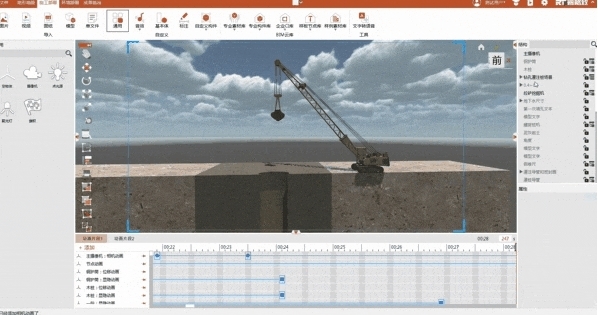
导入功能支持导入多种模型格式
Revit->HOLOBIM(*.vbim)->BIMFILM
Revit->COLLADA(*.dae)->BIMFILM
SketchUp->SKP->BIMFILM
Tekla-> IFC->BIMFILM
BIMMAKE->3DS->BIMFILM
广联达场布软件->3DS->BIMFILM
广联达算量软件->IFC->BIMFILM
IFC、FBX、OBJ、3DS、DAE、IFC->BIMFILM
导入模型时会有可选选项:
1、保留层次:保留模型子集的层次关系,常用于需要对子集添加动画的结构类模型。
2、按材质合并:将模型所有子集按照材质属性进行合并,常用于需要大量修改材质的场景类模型
3、合并全部:将模型所有子集合并成一个,减少子集数量
模型类:
VBIM 格式代表 V-BIM,是睿格致科技自主研发的 BIM 格式类型,并有配套插件将 Revit 模型转化成出对应格式后导入到 BIMFILM 中。
3DS 格式是 3dsmax 建模软件的衍生文件格式,做完 MAX 的场景文件后可导出成 3ds 格式支持导入到 BIMFILM 中。
OBJ 格式是 Alias|Wavefront 公司为它的一套基于工作站的 3D 建模和动画软件“Advanced Visualizer”开发的一种标准 3D 模型文件格式。是目前比较通用的模型格式。
FBX 格式是 Autodesk 公司的跨平台三维交换格式,通过 FBX 用户能访问大多数三维供应商的三维文件。是目前比较通用的模型格式。
DAE 格式是一种 3D 模型格式,可被 flash 导入。
SKP 格式是由 SketchUp(中文名:草图大师)生成的文件格式,因 SketchUp可视性强、易操作等特点,该格式成为了市场上非常受欢迎的一种模型格式。
怎么做动画bimfilm是一款动画编辑制作软件,软件包含了动画编辑工具和模型库,让用户可以方便的进行动画的制作,下面小编就以钢柱为例来介绍动画的制作方法,钢柱作为钢结构安装中的一个难点,是非常重要的一环。
1、首先用revit创建该技术工艺所需的钢柱钢梁模型及丝杠对接器的模型,然后通过Twinmotion插件导出FBX格式文件
1)Twinmotion插件导出设置中,合并选项选择按族合并;
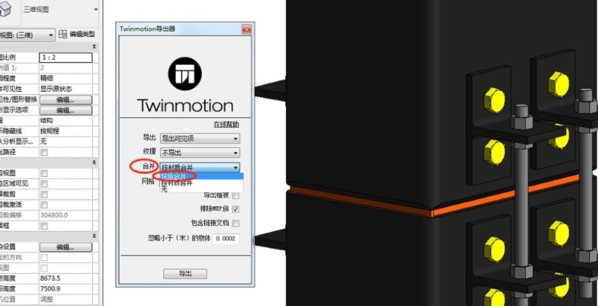
2、根据动画要求将模型分成第一节柱、第二节柱,丝杠对接器三部分分别导出FBX格式文件,具体做法是在原模型文件上选中第二节柱和丝杠对接器后删除只剩下第一节柱,然后通过插件导出FBX格式文件,并以“第一节柱”命名;这时不要保存revit文件,按返回键,返回到模型原始状态,接着选中第一节柱和丝杠对接器后删除只剩下第二节柱,然后通过插件导出FBX格式文件,并以“第二节柱”命名;按照上述步骤导出丝杠对接器。
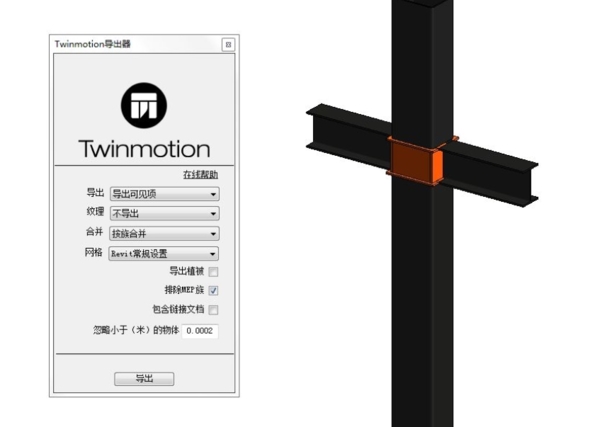
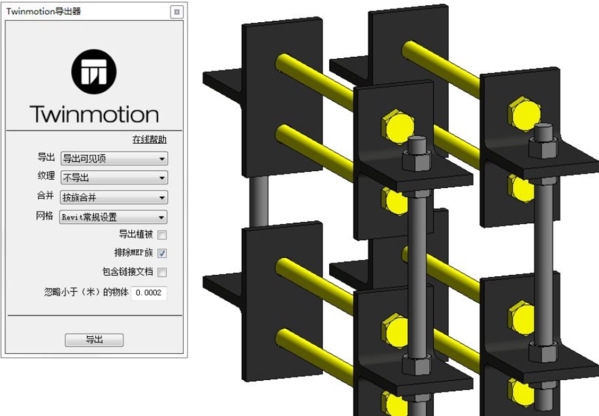
3、打开BIM-FILM软件,新建一个场景文件,地貌可根据工程实际情况选择,本文选择土地,见下图所示。
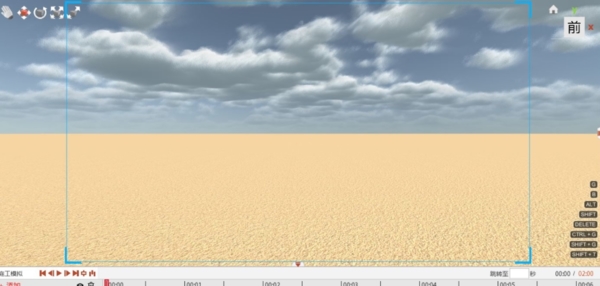
4、1)将Revit导出的FBX格式的文件分别导入到BIM-FILM软件中,导入设置中合并选项选择保留层次结构,这里需要说明的是Revit导出的FBX格式文件其Z轴方向与BIM-FILM场景中Z轴方向不一致,需沿着X轴旋转90°,并在属性栏中将其X/Y/Z坐标值统一设置为500/0/500(参照主摄像机默认坐标)见下图所示。
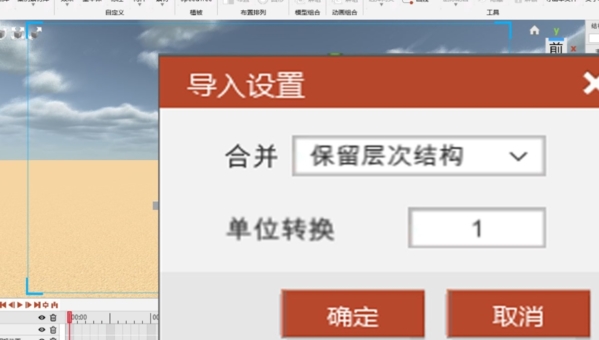
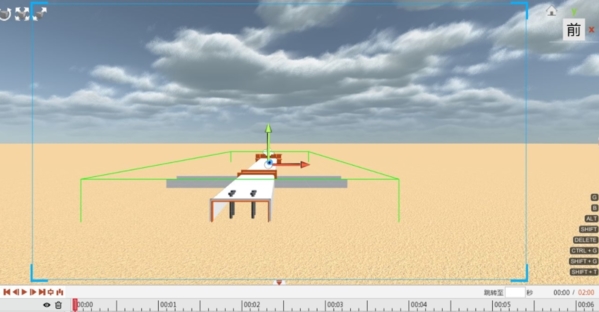

5、1)在素材库搜索汽车吊,选择带可自定义动画的汽车吊,将其导入到动画场景中,这里特别说明的是BIM-FILM软件中内置了大量常用的施工素材,包括人物、施工机械,主体构件等,而且像塔吊,汽车吊等施工机械有部分是可自定义动画,只需简单调几个参数就能轻松的制作出满足施工工艺的施工动画,不仅免去这行素材大量的建模时间,而且大大降低了制作施工动画特别是施工机械动画的操作难度。

6、施工动画制作
1)吊装第二节柱:
a、首先第二节钢柱一开始是水平放置在地面上,汽车吊落钩起吊(由汽车吊自定义动画实现),将钢柱由水平状态变为竖直状态(由钢柱旋转动画加位移动画实现);

7、b、对钢柱做一个跟随动画,跟随目标设置为汽车吊的吊钩,接着汽车吊提升钢柱至一定高度;(由汽车吊自定义动画实现)
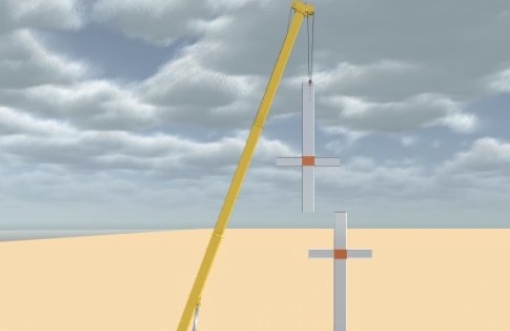
8、c、然后汽车吊开始向前行驶一段距离(由汽车吊位移动画实现),使第二节钢柱与第一节钢柱垂直方向对齐;
d、最后汽车吊落钩(由汽车吊自定义动画实现),将第二节钢柱与第一节钢柱对接。
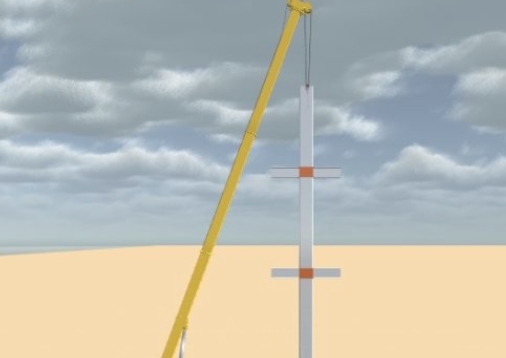
9、2)安装快速钢柱丝杠对接器:
a、将4件丝杠对接器分成前后两组组装在两节柱对接处的前后端面上(由丝杠对接器显隐动画和位移动画实现);
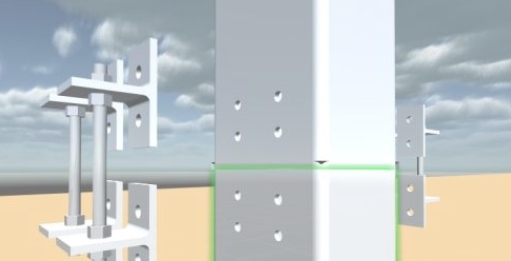
10、b、安装4根高强对拉螺栓将丝杠对接器和上下钢柱固定住(由对拉高强螺栓显隐动画和位移动画实现);
11、3)汽车吊摘钩后消失(由汽车吊自定义动画和显隐动画实现)。
4)调节第二节钢柱垂直度和标高:
a、松开紧固螺母;(由紧固螺母旋转动画和位移动画实现)
12、b、通过扳手旋转调节螺母调节第二节钢柱垂直度和标高;(由调节螺母旋转动画和位移动画实现)
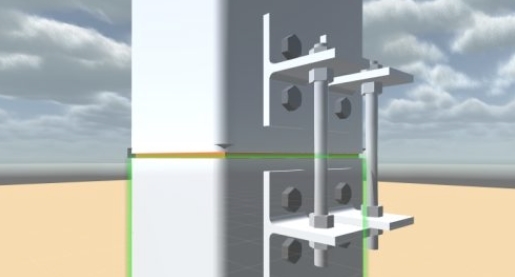
基础配置
·GPU: NVIDIA® GeForce® GTX 970/AMD Radeon™ R9 290
·CPU: Intel® Core™ i5-4590/AMD FX™ 8350
·RAM: 8 GB
·操作系统: Windows® 7 SP1、8.1、10等64位系统
·硬盘: 固态硬盘
推荐配置
·GPU: NVIDIA® GeForce® GTX 1080/AMD Radeon™ Pro Duo
·CPU: Intel® Core™ i7-9700/AMD Ryzen 7 2700X
·RAM: 16 GB
·操作系统: Windows® 7 SP1、8.1、10等64位系统
·硬盘: 固态硬盘
同类软件精选
用户最爱